Hoy te traemos una guía sencilla pero poderosa para dominar el arte de combinar datos en Looker Studio. Este tema es esencial si quieres analizar información de diferentes fuentes sin complicarte la vida escribiendo código. Looker Studio es una herramienta fantástica que te permite visualizar datos de una manera intuitiva y eficaz. Así que, si estás listo para convertirte en un ninja de los datos, ¡sigue leyendo!
¿Qué es Looker Studio?
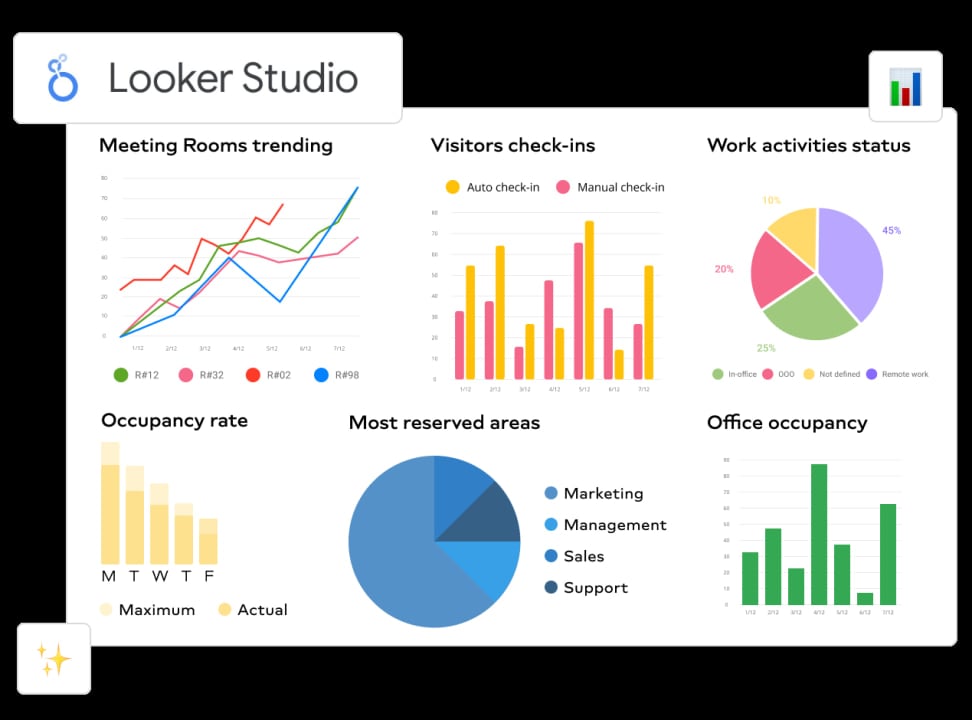
Antes de sumergirnos en el paso a paso para combinar datos en Looker Studio, es crucial entender qué es Looker Studio. Esta plataforma permite a los usuarios crear informes personalizados y dashboards interactivos utilizando datos de diversas fuentes. Lo mejor de todo es que es altamente accesible, permitiendo a personas sin conocimientos de programación realizar análisis complejos con unos pocos clics.
Cómo combinar datos en Looker Studio: El proceso
Combinar datos en Looker Studio es un proceso simplificado gracias a su editor de combinaciones. Este te permite unir información de hasta 5 tablas distintas sin necesidad de escribir una sola línea de código. ¿Suena bien, verdad? Aquí te dejo un paso a paso para que veas lo fácil que es:
- Paso 1: Selecciona tus fuentes de datos: Antes de nada, identifica las fuentes de datos que necesitas combinar. Looker Studio te permite importar datos de una amplia variedad de plataformas, desde Google Analytics hasta hojas de cálculo de Google Sheets.
- Paso 2: Accede al editor de combinaciones: Una vez tengas tus datos listos, es hora de abrir el editor de combinaciones. Este se encuentra fácilmente en la interfaz de usuario de Looker Studio, bajo la opción de «combinar datos».
- Paso 3: Configura tu combinación: En este paso, deberás configurar la unión de tus tablas. Cada tabla contiene campos extraídos de tus fuentes de datos. La magia ocurre al configurar cómo se relacionan estas tablas entre sí mediante operadores de unión y condiciones específicas.
- Paso 4: Define los operadores de unión y las condiciones: Los operadores de unión son cruciales ya que definen cómo se combinarán tus datos. Puedes elegir entre diferentes tipos, como la unión interna o la unión completa, dependiendo de si quieres visualizar solo los registros coincidentes o todos los registros. Las condiciones, por otro lado, especifican qué campos deben coincidir entre las tablas para realizar la combinación.
- Paso 5: Visualiza y ajusta: Después de configurar tu combinación, es hora de visualizar los resultados. Looker Studio te ofrece una vista previa de cómo quedará tu combinación. Este es el momento perfecto para hacer ajustes y asegurarte de que todo está como deseas.
Ejemplo práctico
Imagina que quieres analizar el rendimiento de tus campañas de marketing digital. Podrías combinar datos de Google Ads con tus métricas de conversión en Google Analytics. Siguiendo los pasos mencionados, podrías crear una vista unificada de tus campañas, visualizando no solo el gasto publicitario sino también las conversiones asociadas.
Ventajas de combinar datos en Looker Studio
- Simplificación del análisis: Combinar datos en Looker Studio te permite tener una vista completa de diferentes métricas y KPIs en un solo lugar.
- Ahorro de tiempo: Al evitar la programación manual, ahorras un tiempo valioso que puedes invertir en análisis y toma de decisiones.
- Flexibilidad: Puedes combinar datos de hasta 5 fuentes diferentes, lo que te ofrece una flexibilidad increíble para analizar casi cualquier cosa.
- Mejora de la precisión en la toma de decisiones: Al combinar datos de múltiples fuentes, obtienes una visión más completa y detallada de tu negocio o proyecto. Esto reduce las probabilidades de hacer suposiciones basadas en información incompleta, permitiéndote tomar decisiones más precisas y fundamentadas.
Recuerda, combinar datos en Looker Studio no solo se trata de juntar información; se trata de abrir un mundo de posibilidades analíticas que antes parecían fuera de alcance para quienes no dominan la programación.
Saber cómo combinar datos en Looker Studio te equipa con una habilidad crucial en el mundo del análisis de datos. Pero ¿sabes qué podría potenciar aún más tu carrera? ¡Inscribirte en el Bootcamp de Marketing Digital y Análisis de Datos de KeepCoding! Aquí, no solo profundizarás en Looker Studio, sino que también adquirirás conocimientos en SEO, análisis de datos, y mucho más. Este bootcamp es tu boleto hacia una carrera emocionante en un sector tecnológico en auge, donde la demanda de profesionales cualificados supera la oferta, asegurando salarios atractivos y estabilidad laboral. Imagina cambiar tu vida en cuestión de meses. ¿Estás listo para dar el salto? ¡Únete a nosotros y transforma tu futuro!











